Vienkārša un ātra Android sakņu rokasgrāmata

Pēc Android tālruņa saknes piekļuves iegūšanas jums ir pilnīga piekļuve sistēmai un varat palaist daudzu veidu lietotnes, kurām nepieciešama saknes piekļuve.
Tālummaiņa ir viena no populārākajām videokonferenču lietotnēm. Kad jums tika paziņots, ka sapulce notiks ar videokonferences palīdzību, to parasti organizēja Zoom. Visa šī popularitāte nepalika nepamanīta, un tie, kas vēlas tikai radīt haosu, bija atbildīgi par tādām lietām kā ZoomBombing.
Ja jūs to necietāt, jums, iespējams, būtu nācies saskarties ar cilvēkiem, kuri uzskata, ka ir smieklīgi jūs pārtraukt, kamēr jūs kaut ko prezentējat grupai. Jūs brīdināt viņus, pat dažas reizes, bet viņi neklausās un turpina radīt nepatikšanas. Tādā gadījumā jums nav citas izvēles, kā izraidīt šo personu no sapulces vai dot viņam laiku pārdomām un ievietot uzgaidāmajā telpā.
Ja kāds vienkārši nerīkojas jūsu Zoom sapulcē, varat ievietot viņu uzgaidāmajā telpā. To var izdarīt, pieskaroties ikonai Dalībnieki (tai, kurai patīk kopā profilēt dalībniekus).
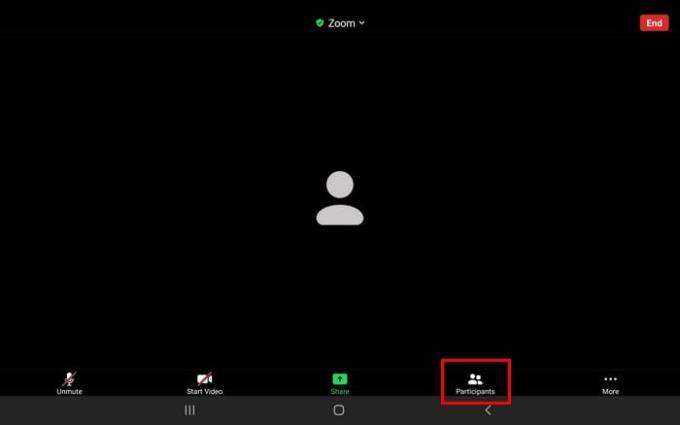
Kad redzat visu sapulces dalībnieku sarakstu, pieskarieties personai, kuru vēlaties izraidīt. Jūs redzēsit vairākas opcijas, taču, lai no tām atbrīvotos, pieskarieties opcijai, kas saka Ievietot uzgaidāmajā telpā . Bet, ja nevēlaties dot šai personai otru iespēju un vēlaties viņu izmest, pieskarieties opcijai Noņemt pilnībā.
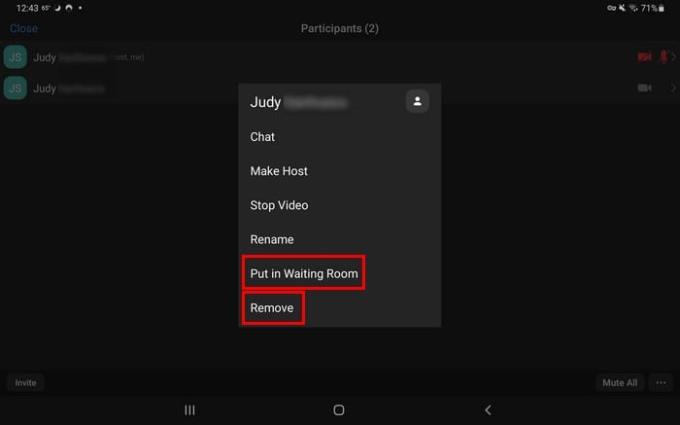
Ja domājat, ka esat gatavs atkārtoti pievienoties sapulcei, pieņemiet viņus tā, kā to darījāt vispirms, dodieties uz Dalībnieki un pieskarieties pogai Pieņemt.
iPadOS 14.1 lietotājiem tikpat vienkārši ir noņemt kādu no Zoom sapulces vai ievietot uzgaidāmajā telpā. Pieskarieties dalībniekiem augšējā labajā stūrī un atlasiet tās personas vārdu, kuru vēlaties noņemt vai ievietot uzgaidāmajā telpā
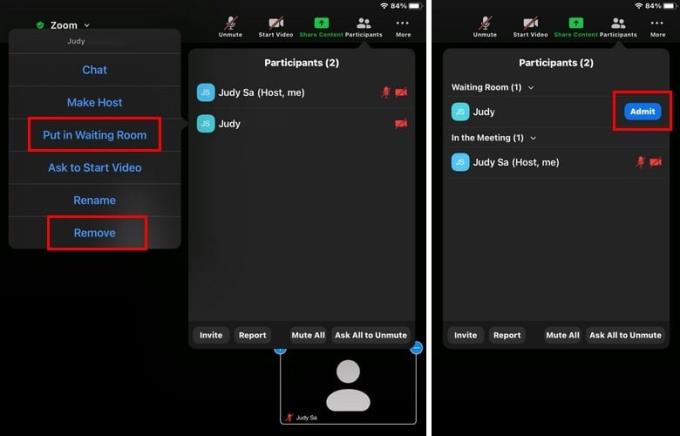
Ņemiet vērā: ja noņemsit kādu no Zom sapulces, tā pēc noklusējuma nevarēs atkārtoti pievienoties, izmantojot to pašu e-pasta adresi. Lai ļautu noņemtajiem lietotājiem atkārtoti pievienoties, jums ir jāpierakstās savā Zoom kontā darbvirsmā, nevis lietotnē.
Kad esat atvērts, atveriet sadaļu Iestatījumi > Sapulce > Pamata sapulce > Iespējot Atļaut noņemtajiem dalībniekiem atkārtoti pievienoties.
Pēdējā lieta, ko jūs varētu vēlēties darīt, ir izmest kādu no Zoom sapulces. Bet dažreiz ir lietotāji, kas to lūdz. Kā redzat, tas ir tikpat vienkārši neatkarīgi no tā, vai izmantojat Android vai iPad.
Pēc Android tālruņa saknes piekļuves iegūšanas jums ir pilnīga piekļuve sistēmai un varat palaist daudzu veidu lietotnes, kurām nepieciešama saknes piekļuve.
Android tālruņa pogas nav paredzētas tikai skaļuma regulēšanai vai ekrāna aktivizēšanai. Ar dažām vienkāršām izmaiņām tās var kļūt par īsinājumtaustiņiem ātrai fotoattēla uzņemšanai, dziesmu izlaišanai, lietotņu palaišanai vai pat ārkārtas funkciju aktivizēšanai.
Ja atstājāt klēpjdatoru darbā un jums steidzami jānosūta ziņojums priekšniekam, ko jums vajadzētu darīt? Izmantojiet savu viedtālruni. Vēl sarežģītāk — pārvērtiet savu tālruni par datoru, lai vieglāk veiktu vairākus uzdevumus vienlaikus.
Android 16 ir bloķēšanas ekrāna logrīki, lai jūs varētu mainīt bloķēšanas ekrānu pēc savas patikas, padarot bloķēšanas ekrānu daudz noderīgāku.
Android režīms “Attēls attēlā” palīdzēs samazināt video izmēru un skatīties to attēla attēlā režīmā, skatoties video citā saskarnē, lai jūs varētu darīt citas lietas.
Video rediģēšana operētājsistēmā Android kļūs vienkārša, pateicoties labākajām video rediģēšanas lietotnēm un programmatūrai, ko mēs uzskaitām šajā rakstā. Pārliecinieties, ka jums būs skaisti, maģiski un eleganti fotoattēli, ko kopīgot ar draugiem Facebook vai Instagram.
Android Debug Bridge (ADB) ir jaudīgs un daudzpusīgs rīks, kas ļauj veikt daudzas darbības, piemēram, atrast žurnālus, instalēt un atinstalēt lietotnes, pārsūtīt failus, root un flash pielāgotas ROM, kā arī izveidot ierīču dublējumkopijas.
Ar automātisko lietojumprogrammu klikšķināšanu. Jums nebūs daudz jādara, spēlējot spēles, izmantojot lietojumprogrammas vai veicot ierīcē pieejamos uzdevumus.
Lai gan nav brīnumlīdzekļa, nelielas izmaiņas ierīces uzlādes, lietošanas un glabāšanas veidā var būtiski palēnināt akumulatora nodilumu.
Tālrunis, ko daudzi cilvēki šobrīd iecienījuši, ir OnePlus 13, jo papildus izcilai aparatūrai tam ir arī funkcija, kas pastāv jau gadu desmitiem: infrasarkanais sensors (IR Blaster).







